当您发现MP4视频的背景音乐优美并且打算仅将其保存为MP3音频格式时,您想到的第一个想法就是将MP4转换为MP3。有人说可以将文件扩展名从 .mp4 更改为 .mp3。但是,将 MP4 转换为 MP3 比您想象的要复杂。从视频中提取和拆分音频部分或轨道。因此,简单地更改文件扩展名有一个致命的缺点:结果文件大小将与原始视频文件一样大。怎样解决这个问题,来看看吧!
一、 VideoProc
大多数情况下,我们不会在此转换主题中推荐视频编辑器,但 VideoProc 是一个例外。此包具有视频编辑和转换功能。它在 Windows 和 Mac 上的视频到音频转换方面做得很好。凭借强大的转换内核,它可以从包括 MP4 到 MP3 的任何视频中提取音频。在转换之前,它的多功能工具包可以通过混合多个 MP4 源、修剪冗余部分、去除背景噪音、调整速度等来帮助您制作更好的音频。
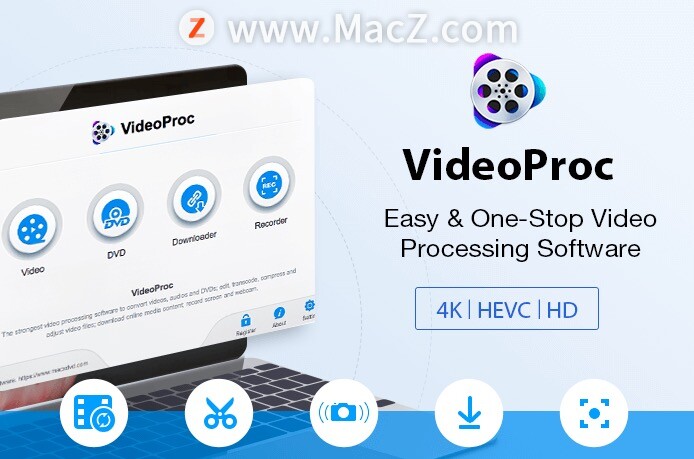
使用 VideoProc 将 MP4 转换为 MP3
1.在您的 Windows 或 Mac 上安装并运行 VideoProc。然后在其主页上选择“视频”选项到下一个屏幕。单击“ +视频”以导入MP4文件。
2.向下移动到底部以找到“音乐”选项。并选择“MP3”作为输出格式。
3.切换“硬件加速引擎”选项以加快转换速度。然后为您的 MP3 选择一个输出文件夹。
4.点击“RUN”按钮开始,等待转换过程完成。
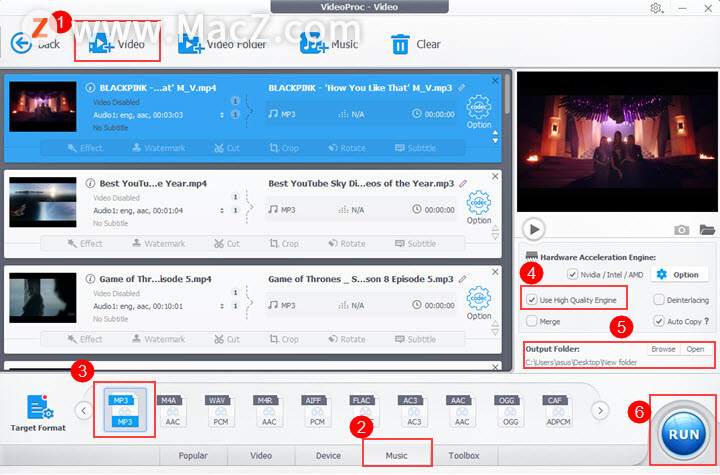
二、VLC
VLC是一个开源媒体播放器,支持大多数视频和音频编解码器和格式。它也是您将 .mp4 文件转换为 .mp3 文件的好帮手。但是,如果 MP4 视频文件由 MP3 文件组成,则 VLC 无需转换即可完成此工作。它的逻辑更像是从 MP4 文件中提取 MP3 音频文件并删除图像部分。但如果 MP4 不是由 MP3 文件组成,则仍然会发生转换。
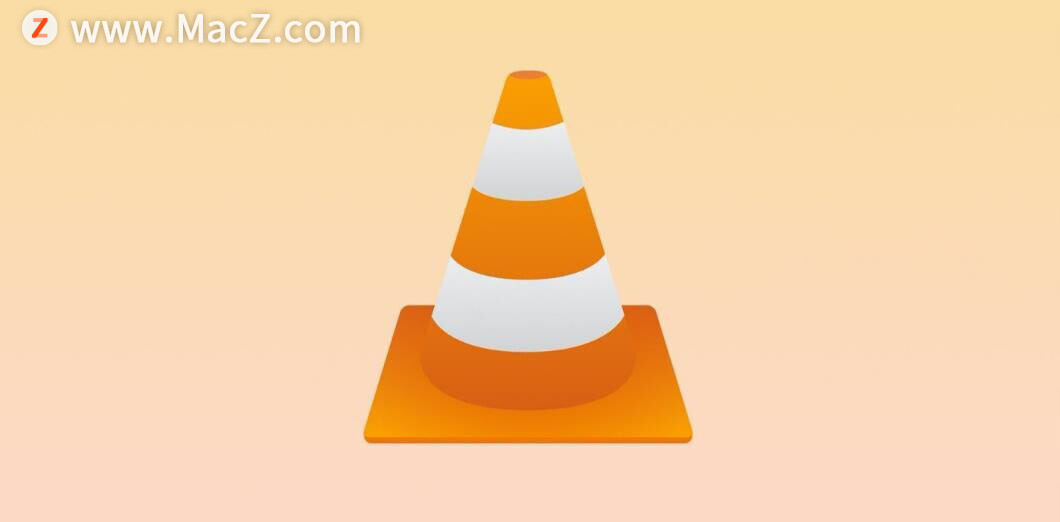
使用 VLC 将 MP4 转换为 MP3
1. 打开 VLC 并单击媒体按钮以找到转换/保存功能。或者您可以使用快捷键 CTRL + R 弹出另一个页面。
2. 在打开媒体页面上,单击添加菜单以导入 MP4 文件。
3. 在转换/保存按钮的下拉菜单中选择转换。然后会出现转换页面。
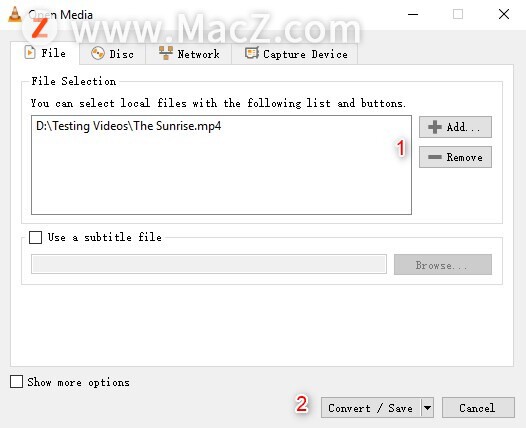
4. 在配置文件部分,选择音频 - MP3 选项。
5. 单击浏览按钮设置目的地。
6. 单击开始按钮,VLC 将自动开始 MP4 到 MP3 作业。
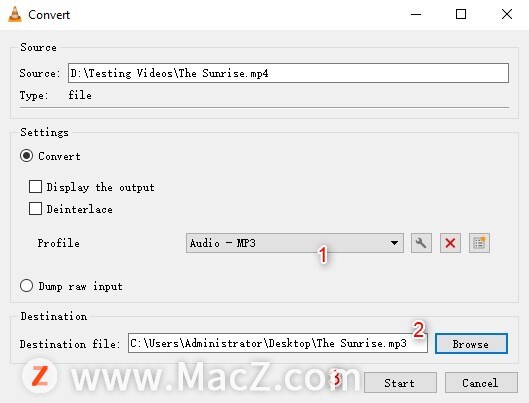
三、iTunes
iTunes 通常可以帮助 Apple 用户管理 iOS 数据,例如同步、更新和下载音频和视频。但在这篇文章中,我们将介绍它作为支持多种编码器的媒体转换器,例如 MP3、AIFF、ACC、WAV 和 Apple 无损编码器。因此,您可以使用它来将 MP4 文件更改为 MP3。
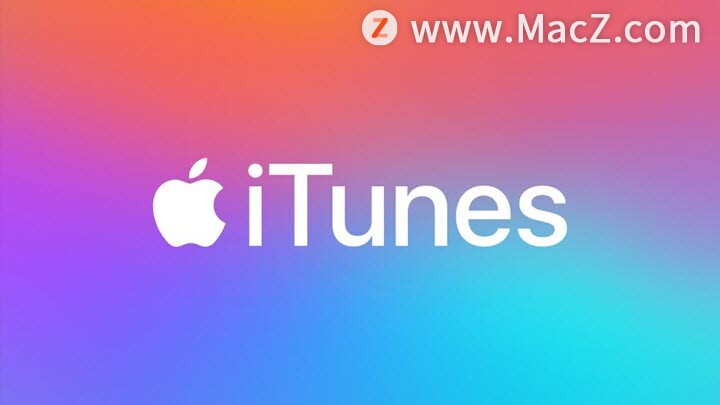
在 iTunes 中将 MP4 转换为 MP3
1.如果您使用的是未预安装的 Windows ,请在您的计算机上下载并安装 iTunes。
2. 启动 iTunes。导航到编辑 > 首选项 > 常规 > 导入设置。
3. 在导入使用选项中选择 MP3 编码器。然后单击确定退出首选项页面。
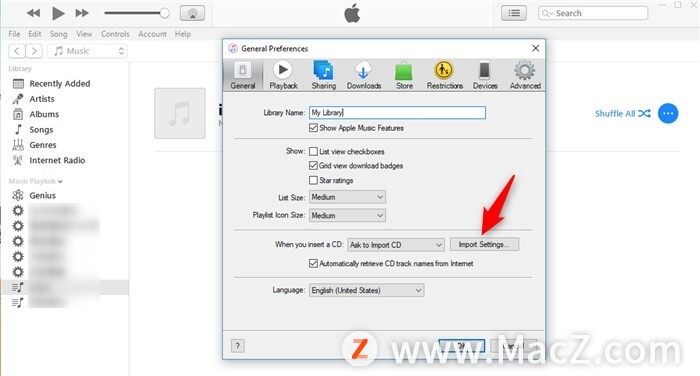
4. 按 Shift 键,然后转到文件 > 转换 > 转换为 MP3。
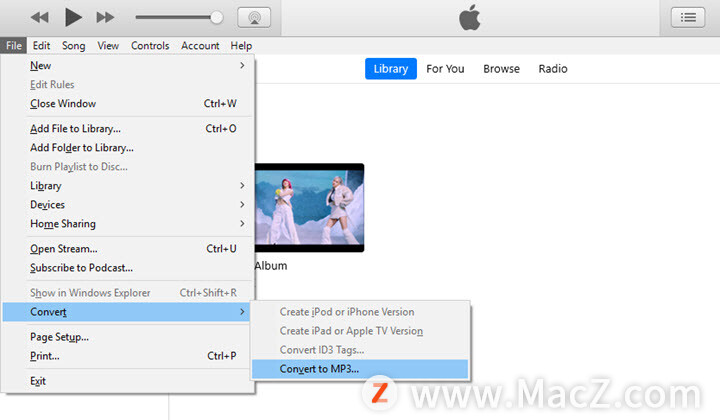
5. 在弹出窗口中选择一个 MP4 文件。然后 iTunes 将开始将其转换为 MP3。
6. 转换完成后,在媒体栏中选择音乐,您将在库中找到转换后的 MP3 音频。
以上就是小编今天为大家分享的内容,希望对您有所帮助,想了解更多关于Mac相关知识,请关注macz.com吧!

